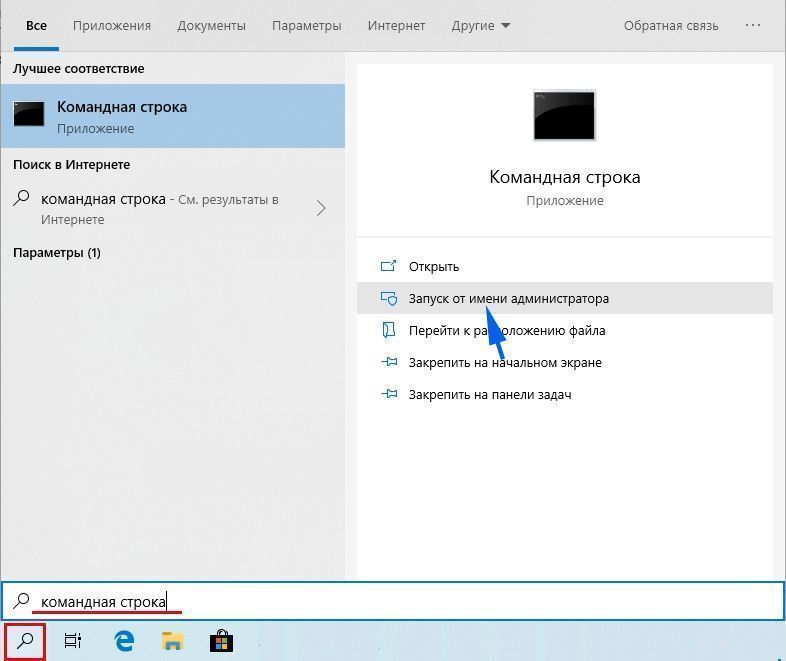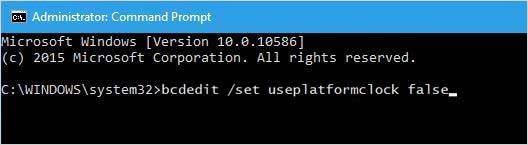Иногда при обновлении и загрузке игр или прочего контента из Steam, компьютер начинает произвольно зависать и лагать. При этом начинаем наблюдать, что все, от программ и до указателя мыши, ужасно зависает. В ходе определения причин такого поведения в Диспетчере задач обнаруживаем, что нагрузка на процессор достигает почти до 100%.
Проблема возникает не только при загрузке контента из Steam, но также из других программ, например, при обновлении драйверов из приложения GeForce Experience. Однако зависания отсутствуют при загрузке файлов непосредственно из интернета.
Изменение значения консольной утилиты bcedit
В большинстве случаев причина связана с консольной утилитой bcedit, значение которой установлено как «true». Именно это значение и приводит к ужасным зависаниям и лагам при скачивании или обновлении игр. Чтобы ее устранить, все, что нужно сделать, это сбросить значение bcedit в false. Для этого выполните следующие шаги.
Откройте командную строку с помощью системного поиска Windows, предоставив ей доступ администратора.
В консоли выполните команду:
bcdedit /set useplatformclock false
После успешного завершения закройте консоль и перезагрузите компьютер. Попробуйте загрузить что-нибудь из Steam. Теперь не должны испытывать никаких лагов и зависаний или высокой нагрузке на процессор.
Добавления папки загрузки Steam в список исключений антивируса
Также рекомендуется отключить антивирус или добавить исключение для папки, в которую загружается игра. Путь к разделу исключений немного отличается в разных антивирусных программах, но в принципе он аналогичен указанным шагам.
Щелкните на значок антивируса в области уведомлений (правом нижнем углу рабочего стола).
Перейдите в настройки, затем выберите сканирование.
Кликните на кнопку «Добавить исключение» и укажите путь к папке, в которую загружается игра.
После проверьте, исчезли ли зависания ПК при скачивании игр.
Изменение параметров электропитания
Если проблема возникла на ноутбуке, попробуйте изменить параметры электропитания. В этом шаге выберем дополнительный план высокой производительности по умолчанию. Перед применением решения подключите ноутбук к сети.
Откройте Панель управления командой control из окна Win + R.
В правом верхнем углу установите просмотр на крупные значки, затем перейдите на вкладку «Электропитание».
Выберите схему «Высокая производительность» и сохраните изменения.
После перезагрузки компьютера попробуйте загрузить что-нибудь из Steam.
Инженер-программист